Windows 11 : supprimer les publicités du menu Démarrer

C’était déjà le cas avec Windows 10 mais de façon moins importante. Le menu Démarrer de Windows 11 affiche des publicités. Discrètes car sous forme de raccourcis vers des applications et jeux, ces icônes ne sont toutefois pas volontairement affichées par l’utilisateur et sont donc à considérer comme de la pub ou des liens sponsorisés. Bien sûr, c’est Microsoft qui noue des partenariats avec d’autres entreprises pour promouvoir des logiciels et des sites web. Facebook, Adobe, Spotify, Line, WhatsApp, Clipchamp, Picsart, les partenariats sont nombreux et peuvent encore évoluer dans le futur.
Si l’on peut comprendre l’intérêt pour Microsoft (être rémunéré pour afficher de la publicité), on peut aussi supposer que l’utilisateur de l’ordinateur sera directement concerné par ces applications proposées. C’est le cas avec Wikipedia par exemple, mais on est vite déçu : au lieu d’un raccourci vers le site de l’encyclopédie collective, il faut télécharger une application par le Microsoft Store. Puis seconde déconvenue, l’application affiche bien l’accueil du site Wikipedia mais en anglais. Un popup propose de traduire le contenu mais il faudra d’abord deviner comment changer la langue affichée avant de pouvoir vraiment utiliser l’encyclopédie en ligne… et devoir recommencer ce changement de langue à chaque lancement du raccourci. Un échec, donc, puisque même les paramètres de cette application Wiki ne propose pas de changer la langue par défaut.
On passera aussi sur l’intérêt des raccourcis affichés vers Facebook Messenger, WhatsApp, Adobe Lightroom (et bientôt TikTok ?). Sans parler des logiciels inconnus pour coller des photos et faire un montage vidéo. Des fonctions que Windows 11 peut ou pourrait facilement gérer tout seul.
On peut facilement ignorer ces raccourcis puisque, sans n’avoir jamais cliqué dessus, les applications liées ne sont pas téléchargées et n’occupent donc pas de place sur le disque système de l’ordinateur. Mais on peut aussi simplement ne plus vouloir que ces icônes apparaissent dans le menu Démarrer, parfois au détriment d’un programme ou d’un jeu régulièrement utiliser. Ce tutoriel donne deux méthodes pour supprimer les raccourcis des applications et jeux « publicités » affichés dans le menu Démarrer de Windows 11. Ces procédures fonctionnent pour Windows 11 Famille et Professionnel, car les versions entreprises affichent également des raccourcis sponsorisés dans le menu Démarrer.
Ne plus afficher les icônes sponsorisées dans le menu Démarrer de Windows 11
Méthode 1 : à la main, une icône après l’autre
C’est la procédure la plus facile à réaliser mais la plus fastidieuse et qui n’empêchera pas de futures icônes d’apparaitre dans quelques temps.
1. Ouvrir le menu Démarrer.
2. Faire un clic droit sur une icône de publicité et choisir « Désinstaller » :
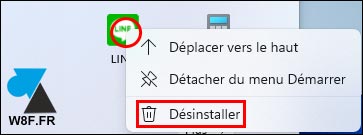
3. Répéter l’opération pour chaque icône indésirable.
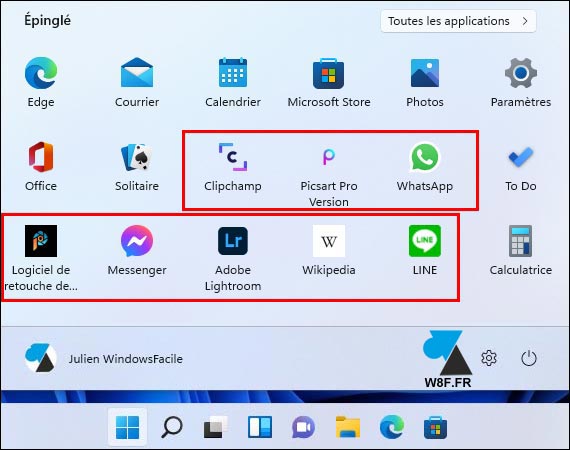
Comme dit en introduction, cela n’empêchera pas l’apparition de nouvelles icônes par la suite.
Méthode 2 : suppression définitive des suggestions
Après avoir suivi la première méthode, il faut empêcher les prochaines publicités d’apparaitre. La manipulation est à peine plus longue à suivre mais facile à réaliser. De plus, cela assure qu’aucune nouvelle publicité n’apparaitra dans le futur.
1. Ouvrir le menu Démarrer et aller dans les Paramètres :
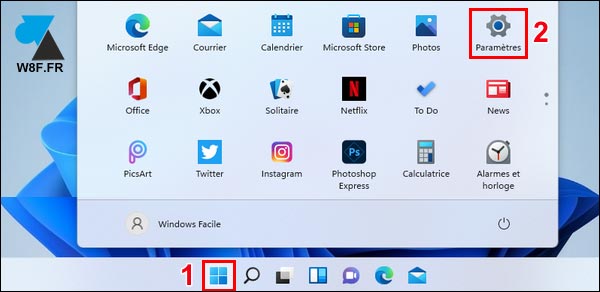
2. Aller sur « Système » dans le menu de gauche :
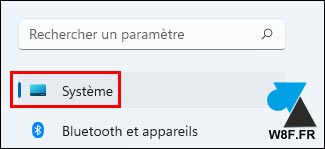
3. Ouvrir les « Notifications » :

4. En bas de la liste, décocher les lignes :
- Proposer des suggestions sur la configuration de mon appareil
- Obtenir des conseils et des suggestions quand j’utilise Windows
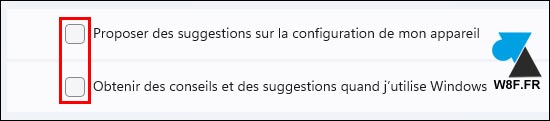
5. Quitter l’écran des Paramètres avec la croix rouge en haut à droite de l’écran. Plus aucune suggestion ne doit apparaitre sur l’ordinateur à partir de maintenant.








C’est donc pour cela que j’ai FB messager et Whatsapp sur mon ordinateur flambant neuf ! J’avais accusé -à tort- mon ado de neveu -qui ne s’était pas justifié pour autant.